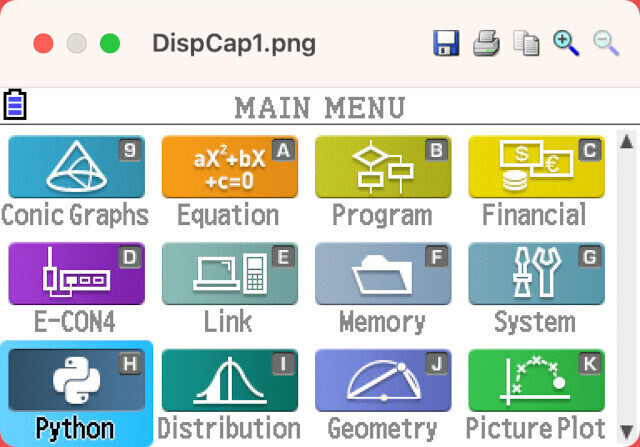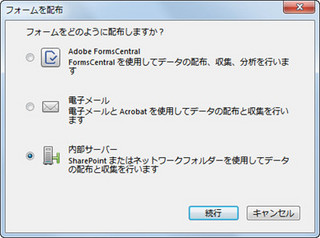最新版AcrobatではPDFファイルを安全にやりとりするための仕組みを強化
新しいWindowsとOfficeには、最新版のAcrobatがオススメ、という話をしたが、では、最新版に移行することで、具体的にどのようなメリットが存在するのか。
以下、それを見てみよう。
アプリケーションセキュリティの強化
PDFに関するセキュリティを語るとき、2つの側面がある。アプリケーションセキュリティと文書セキュリティだ。
まずAcrobat XIの特徴の1つとして挙げられるのが、アプリケーションセキュリティの強化だ。
アプリケーションセキュリティは、PDFファイルの受領者が、ファイルを外部から取得し、開くときに考慮すべきセキュリティだ。
Acrobat XIには、様々なアプリケーションセキュリティの仕組みが実装されているが、とりわけ重要な機能が、Windows版で実装されている「保護されたビュー」と呼ばれるものだ。
Acrobatで「保護されたビュー」をオンにしてPDFファイルを開くと、読み取り専用モードとなる。PDFの編集や注釈の付与などはもとより、印刷などもできないモードだ。
Acrobat XIでは、「保護されたビュー」は初期設定ではオフになっているが、「環境設定」でオンにすることができる。また、システム管理者は、インストーラーをカスタマイズして、初期設定をオンにして組織にAcrobatを展開することも可能だ。
これにより、万一ファイルにマルウェアや不正なプログラムが仕込まれていたとしても、システム上の重要な領域にアクセスされるリスクを軽減できる。
「保護されたビュー」では「サンドボックス」とよばれるテクノロジーが採用されている。PDFファイルは「サンドボックス」と呼ばれる隔離・制限された領域で開かれる。
PDFファイルが信頼できるものと判断したら、「すべての機能を有効にする」というボタンをクリックすればよい。そうすることで普段使用している機能が有効になる。
文書セキュリティの強化
次に、PDFセキュリティのもう一つの側面である「文書セキュリティ」についてみてみよう。
「文書セキュリティ」は、文書の発信者が社外に文書を送信したり、ネット上で公開する際などに考慮すべきセキュリティだ。
この点でも、Acrobat XIでは様々な点が強化されている。
PDFファイルは、情報を共有する手段としては極めて有益なフォーマットだ。ただ、ここで注意すべき点は、「単純にPDFにしておけば内容を改変されることはない」という誤った認識だ。
例えばWebサイトで不特定多数の人に情報をPDFとして公開する場合、PDFファイルを保護することなく公開することはオススメできない。PDFファイルが改竄、悪用されれば、企業の信頼が失墜したり、場合によっては加害者側に陥れられたりする可能性もあるためだ。
そうした事態を防ぐうえで有効なのが、文書セキュリティ(文書の保護)だ。
これはAcrobatを用いて、PDFファイルを保護することで実現できる。しかも、文書の保護操作をする際には、専門的な知識は不要だ。
Acrobat XIでPDFファイルを保護する際、幾つかポイントがあるが、ここでは以下の3つをご紹介しよう。
- 内容の編集の制限
- 非表示情報の削除
- 組織で文書保護操作を統一
PDFファイルを外部に送信したり、Webで公開する際にまず考えたいのが、「内容の改変の防止」だ。
内容の改変の制限は、文字や画像などを不正に改変されることを防ぐだけでなく、ファイルに不正なプログラムなどを埋め込むことなども防止できる。
AcrobatでPDFファイルの編集を制限する場合、「セキュリティポリシー」という各種保護設定をプリセット保存できる機能を用いると良い。
一度「セキュリティポリシー」で編集制限の設定をしておけば、以後はそのセキュリティポリシーを呼び出すだけで簡単にPDFファイルを保護できるようになる。
また、Acrobat XIでは、Microsoft Word、Excel、PowerPoint文書からワンクリックでPDFを作成するときに、同時に編集制限などの保護操作も可能になった。
次に、「非表示情報の削除」についてみてみよう。
PDFファイルには、普段目にすることはあまりないが、ファイルに付加されている情報がある。それらは「非表示情報」と呼ばれる。
例えば、書誌情報(メタデータと呼ばれる)、索引(しおりと呼ばれる)、添付ファイル、非表示レイヤー、注釈などが代表例だ。メタデータは、社内でファイル検索システムと連携して使うと非常に便利だが、Webなどで不特定多数に公開する場合は、なくても良い情報だ。
そして、メタデータやしおりなどで、公開してはならない「個人や組織に関する情報」が意図しない形で入る場合がある。それが情報漏えいにつながる可能性もあるので、注意が必要だ。
以上のリスクを軽減するものが、「非常時情報の削除」だ。Acrobat XIでは、非表示情報の削除はワンクリックで簡単に行うことができる。
非表示情報を削除することで、安心してPDFファイルをWebなどで公開できる。
最後に、「組織で文書保護操作を統一」をみてみよう。
上述のように、「編集の制限」や「非表示情報の削除」など、Acrobatを使うことで、柔軟に文書を保護することができる。
一方、利用部門のユーザーのリテラシーはまちまちだ。文書を保護する際、利用者の「うっかりミス」などにも気をつけたい。
そこで、情報システム部門としては、文書の保護設定や操作に関して、できれば組織として統制をかけたいところだ。
すなわち、個々の利用者に設定や操作を任せっぱなしにするのではなく、予め「文書の保護」設定を組織でルール化し、利用者がその設定に従って誰もが同じ操作で保護をかけるということだ。
それを支援するのが、Acrobat XI Proの「アクションウィザード」だ。これを利用する際、サーバーなどの利用は不要だ。
アクションウィザードを利用すれば、例えば「編集の制限」や「非表示情報の削除」など複数項目を、ワンクリック操作で、予め決められた設定内容を順番どおりに自動処理することができる。
一連の複数の操作内容と設定項目は、アクションウィザードのプリセット設定として保存できる。保存された設定内容は、ファイルに書き出すことができ、Acrobat XI Proを持つユーザーであれば、その設定内容を簡単に取り込むことが可能だ。そのため、Acrobatにあまり慣れていない利用者でも、設定された一連の複数操作を支障なく操作できる。
下記の例では、「非表示情報の削除」、「ファイルサイズの縮小」、「透かしを追加」、「暗号化」(編集の制限)、「保存」の操作がアクションウィザードとして登録されている。
利用者はアクションウィザードの操作画面で「開始」ボタンをワンクリックすれば、上から順番にAcrobat XI Proが自動的に処理を行ってくれる。
Acrobat XIでは、アクションウィザードが強化され、Microsoft Word、Excel、PowerPoint文書からPDF変換する際に、直接アクションウィザードを指定できるようになった。
* * *
以上を見てきたように、PDFセキュリティに関しては、Acrobat XIは大幅に使いやすくなっており、より安心・安全な文書のやりとりが可能となった。 ここでは割愛したが、利用者の文書業務の無駄を省く様々な機能も実装されているので、ご興味があれば、アドビのAcrobat製品ページを参照されたい。
なお、Adobeでは、企業向けライセンス「TLP」を割引提供するキャンペーンも実施中である。Windows XPからの移行を検討あるいは実施済みで重要性の高い文書を扱うユーザーは導入を検討してみるとよいだろう。